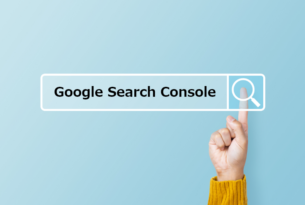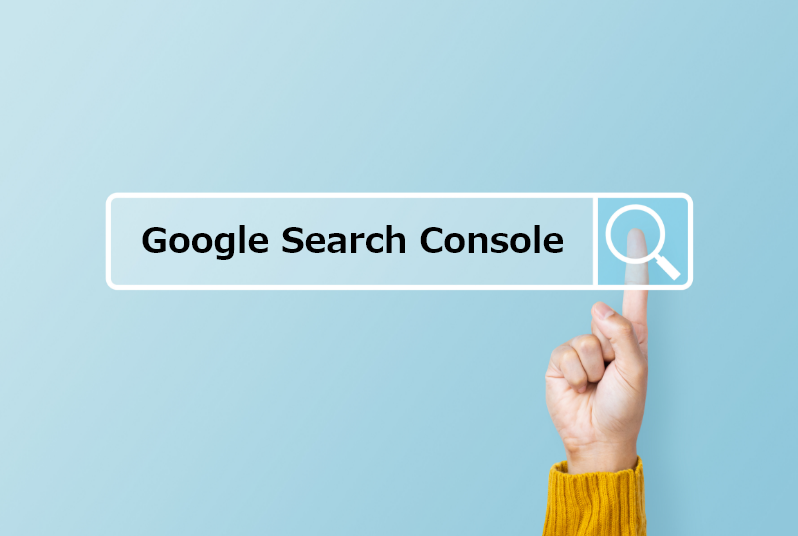
こんにちは。ディレクターのTです。
突然ですが皆さんは「Google Search Console(グーグル サーチ コンソール)」とは何か、
しっかりと説明することが出来ますでしょうか。
私はとりあえず設定をしているだけでこいつが何者なのか正直分かってません(すみません)。
そこで今回は私の勉強も兼ねて、Google Search Consoleについて詳しくご紹介していきます!
※以降 サーチコンソール=Google Search Console
目次
Google Search Consoleとは
サーチコンソールはGoogleが提供する無料ツールのひとつで、
WEB上での検索に関するデータを集計し、分析出来るツールです。
似たようなサービスでGoogle Analytics(通称GA)がありますが
こちらは、ユーザーがサイトに入ってからの動向を計測・分析するツールであるのに対し
サーチコンソールはユーザーがサイトに入る前の動向を計測・分析するツールです。
・どんなキーワードでの検索で検索結果として表示されているのか
・そのキーワードで検索された際の表示回数や順位
・流入しているユーザーはどんなキーワードで検索しているのか
などの情報を知ることが出来ます。
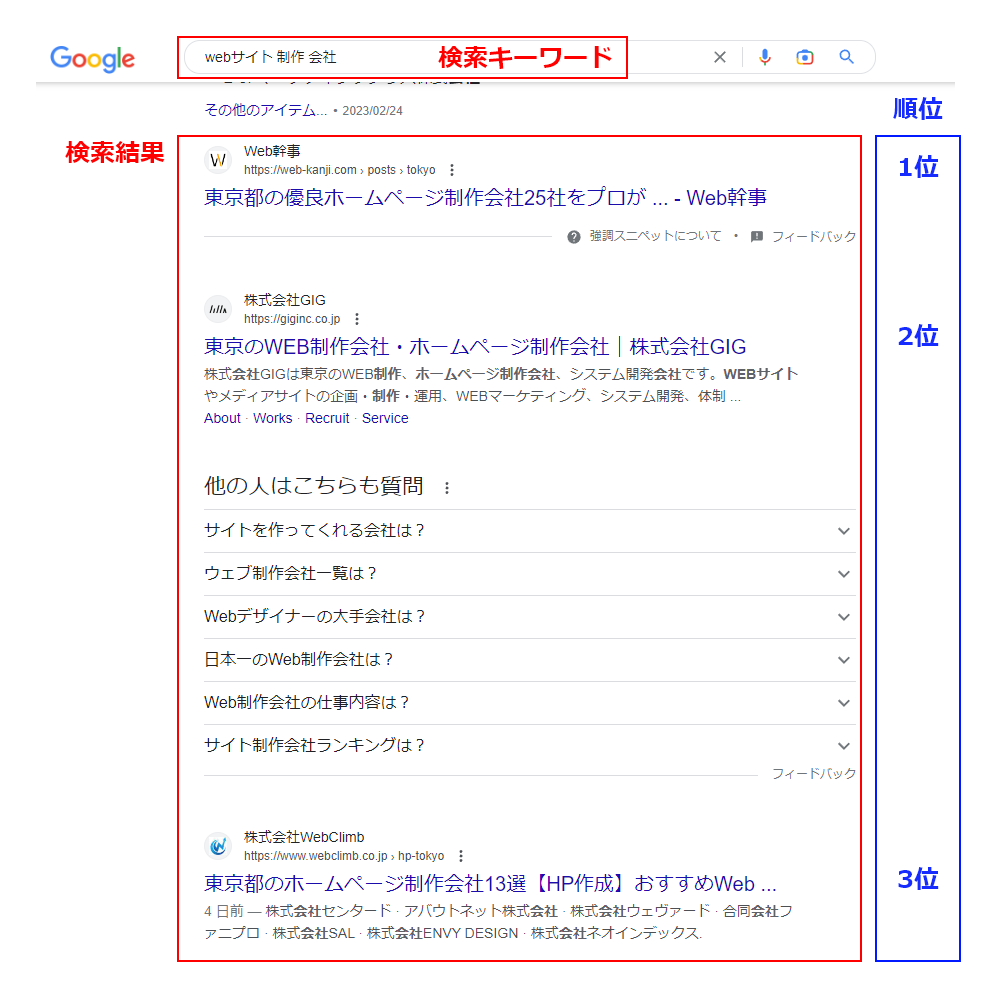
Google Search Consoleで出来ること
1.Google検索での結果・ユーザーの動きの確認
サーチコンソールで知ることが出来るのは主に以下です。
【Google検索での結果】SEO対策がどの程度出来ているか分かります。
■どんなキーワードで検索されたときに表示されたか
■各キーワードで何回表示されたか
■各キーワードで表示された際の表示順位(+平均表示順位)
【ユーザーの動き】キーワードとサイトのマッチング度合いが分かります。
■各キーワードでのクリック回数
■各キーワードでのクリック率
2.サイト内の課題の確認
・特定のページが表示されていない。
・Googleがサイトを見つけられていない。
・サイト自体は見つかっているがインデックスされていない。
※インデックス:検索結果の表示候補に含まれること
・表示速度が遅いページがある。
上記は全てサイトの「課題」と言えます。
課題が見つかればそれに対策を打つことがSEO対策に繋がります。
また、インデックスのリクエストなど、サーチコンソール上でそれらの課題への対策も出来ます。
3.被リンクの確認
自身のサイトのリンクが他のサイトに貼られている(遷移が設けられている)ことを「被リンク」といいます。
この被リンクが多いことはSEO上とても有利なので
サイト内の各ページがどれだけ被リンクを受けているかを知ることで
似たようなコンテンツの作成や他のページの見直しにより
更に被リンクの数を増やすことが出来ます。
サーチコンソールの設定方法
何が出来るのか分かったところで実際の設定方法をご紹介していきます。
Googleにログインした状態で、サーチコンソールを開くと、下記の画面が表示されます。
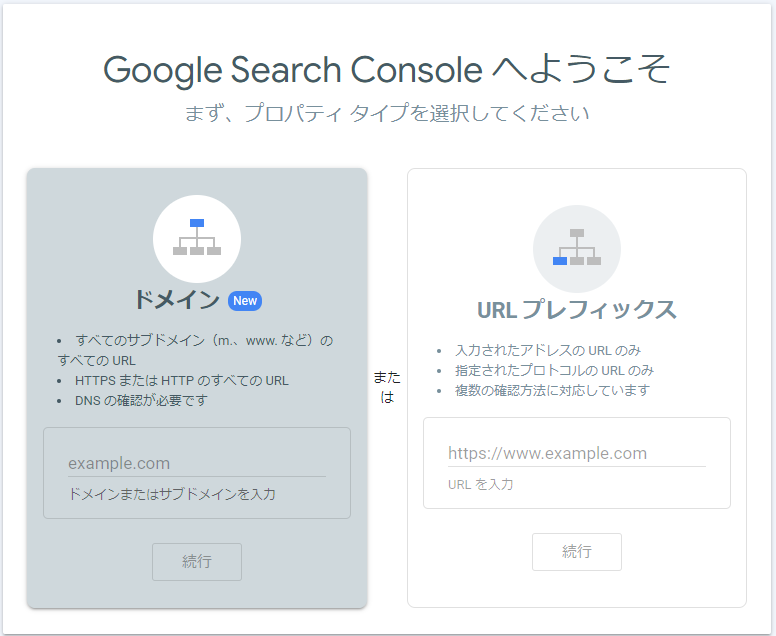
「ドメイン」と「URLプレフィックス」がありますが違いは以下の通りです。
■ドメイン:サブドメインなど入力したドメイン周りのデータをすべて計測可能
■URLプレフィックス:入力したURLのみの計測が可能
そのため基本的には「ドメイン」を選択してください。
入力欄にドメイン(URLプレフィックスの場合URL)を入力し「続行」をクリックします。
ここからはドメイン・URLによって少し異なります。
■ドメインの場合
指定されたTXTレコードをDNS設定にコピー&ペーストし、
右下に表示されている「確認」をクリックします。
■URLの場合
表示されたファイルをダウンロードし、指定したURL上にアップロードし、
右下に表示されている「確認」をクリックします。
上記どちらかの方法でサイトが確認出来れば初期設定は完了です。
その後の詳細な確認方法は今回はご紹介しませんが、別記事でいつか書こうと思います。(私が必要になれば…)
最後まで読んでいただきありがとうございました!